PE安装原版XP系统(完整成功版)
在 PE 下安装原版 XP (全新思路)
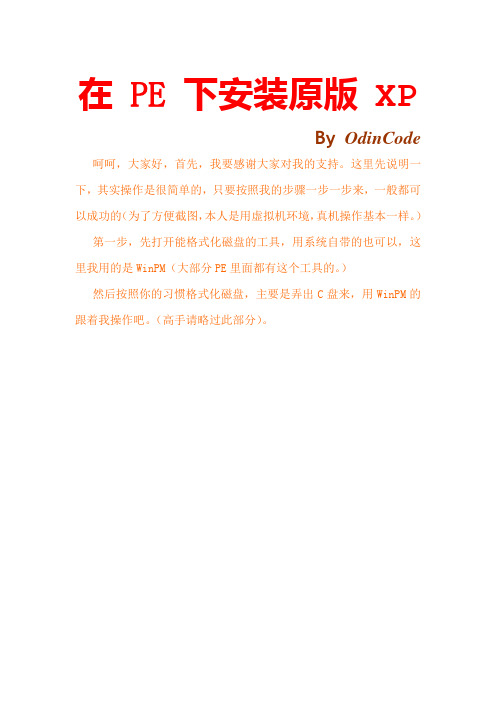
在PE下安装原版XPBy OdinCode 呵呵,大家好,首先,我要感谢大家对我的支持。
这里先说明一下,其实操作是很简单的,只要按照我的步骤一步一步来,一般都可以成功的(为了方便截图,本人是用虚拟机环境,真机操作基本一样。
)第一步,先打开能格式化磁盘的工具,用系统自带的也可以,这里我用的是WinPM(大部分PE里面都有这个工具的。
)然后按照你的习惯格式化磁盘,主要是弄出C盘来,用WinPM的跟着我操作吧。
(高手请略过此部分)。
首先先右击你要分的盘,点“创建”。
然后按照你需要的大小来给磁盘分配。
(此处我只分一个C盘)。
点“确定”后出现格式化的窗口,“卷名”可以随意输入,也可以不要,系统类型建议选择为NTFS的。
点“确定”后出现下图的框,选择“是”即可。
接下来要给刚分好的磁盘分配盘符,点击“装载”即可。
选择盘符的时候随便选,到时候会自己变成C盘的(注,只有这一次可以随便选,之后如果手动改的话就会真正改变。
不过为了保险起见,最好是直接弄成C盘,但是不方便也没关系。
)下面的一步不能忘,一定要把那个分区设置为活动分区。
然后点“应用”,再点“是”就做好盘了。
接下来才是核心部分。
虽然很简单,但是大家仔细看哦。
这是我从我认为最纯净的官方版本里面提取出来的,名字是“d_professional_with_service_pack_3_x86_cd_vl_x14-74070.iso”。
下载地址:/c0ibbvqyam以上就是我提取出来的文件,绝对没有任何删改。
直接把它解压到刚才建创建的盘里面,记得要是根目录才行。
解压完以后,基本上就完成了。
重启一下,记得从硬盘启动,就可以看到成果了。
呵呵,后面的我想大家都很熟悉了吧。
注:本作在提取过程中已集成CD-KEY,安装过程中无需再输入。
THE END由于本人初写教程,若有什么不足的地方,还请多多包涵和指正。
To恬执子之手与子偕老From道。
用U盘在PE下安装XP原版镜像的方法
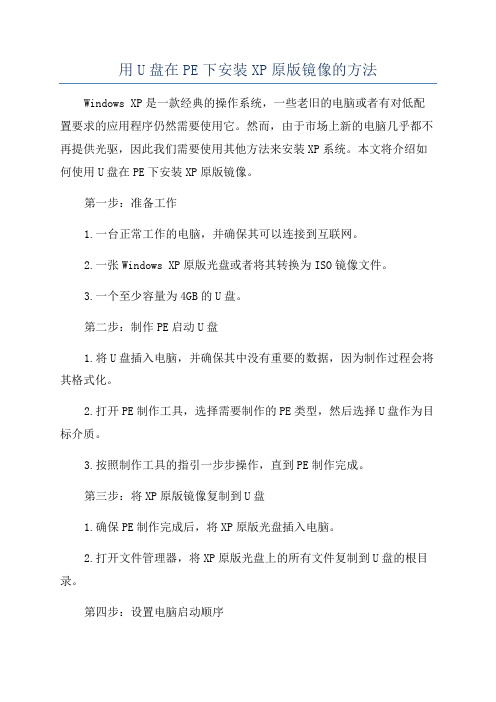
用U盘在PE下安装XP原版镜像的方法Windows XP是一款经典的操作系统,一些老旧的电脑或者有对低配置要求的应用程序仍然需要使用它。
然而,由于市场上新的电脑几乎都不再提供光驱,因此我们需要使用其他方法来安装XP系统。
本文将介绍如何使用U盘在PE下安装XP原版镜像。
第一步:准备工作1.一台正常工作的电脑,并确保其可以连接到互联网。
2.一张Windows XP原版光盘或者将其转换为ISO镜像文件。
3.一个至少容量为4GB的U盘。
第二步:制作PE启动U盘1.将U盘插入电脑,并确保其中没有重要的数据,因为制作过程会将其格式化。
2.打开PE制作工具,选择需要制作的PE类型,然后选择U盘作为目标介质。
3.按照制作工具的指引一步步操作,直到PE制作完成。
第三步:将XP原版镜像复制到U盘1.确保PE制作完成后,将XP原版光盘插入电脑。
2.打开文件管理器,将XP原版光盘上的所有文件复制到U盘的根目录。
第四步:设置电脑启动顺序1.将启动顺序设置为从U盘启动,在电脑开机时按下相应的按键(通常是F2或Del键)进入BIOS设置。
2.找到启动选项并将“USB Flash Drive”或“Removable Devices”移动到首选启动设备列表的顶部。
第五步:在PE下启动电脑并安装XP1.重启电脑,它会自动从U盘启动PE系统。
2.选择“安装Windows XP”选项,并按照安装向导一步步操作,包括选择安装目录、接受许可协议等。
3.安装过程可能需要一些时间,请耐心等待。
4.安装完成后,从菜单中选择“重启电脑”选项,然后拔掉U盘。
5.电脑会自动启动XP系统,按照向导一步步操作完成系统设置。
总结:使用U盘在PE下安装XP原版镜像是一种快捷、方便的方式。
通过制作PE启动U盘,并将XP原版镜像复制到U盘中,我们可以在不依赖光驱的情况下安装XP系统。
然而,在操作过程中需要注意备份重要数据,确保U盘容量足够,以及设置正确的启动顺序。
U盘在PE下安装XP原版镜像的方法
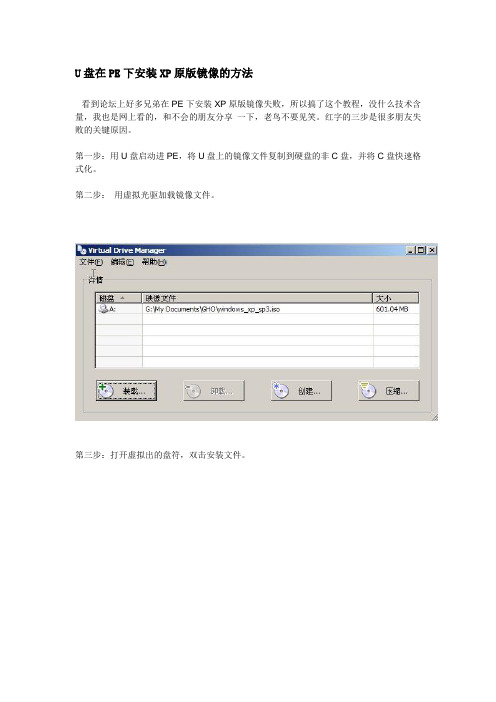
U盘在PE下安装XP原版镜像的方法看到论坛上好多兄弟在PE下安装XP原版镜像失败,所以搞了这个教程,没什么技术含量,我也是网上看的,和不会的朋友分享一下,老鸟不要见笑。
红字的三步是很多朋友失败的关键原因。
第一步:用U盘启动进PE,将U盘上的镜像文件复制到硬盘的非C盘,并将C盘快速格式化。
第二步:用虚拟光驱加载镜像文件。
第三步:打开虚拟出的盘符,双击安装文件。
第四步:选择安装XP。
第五步:选择全新安装。
第六步:输入KEY,输完点下一步。
第七步:关键就在这一步,很多朋友失败就在这,要点高级选项。
第八步:这两个选项要勾上,特别是第一项,不然重启后就要你插入CD光盘,我们是用虚拟光驱的,重启后就没了,所以会失败。
第九步:这时一定要拨掉你的U盘再点下一步,不然就会往你的U盘复制文件,当然也就失败了。
第十步:开始向C盘复制文件,复制完后重启就和用光盘装系统一样了。
winpe下全新安装原版xp(一)U盘在PE下安装XP原版镜像的方法第一步:用U盘启动进PE,将U盘上的镜像文件复制到硬盘的非C盘,并将C 盘快速格式化。
第二步:用虚拟光驱加载镜像文件。
注:不要关闭虚拟光驱,第三步:打开虚拟出的盘符,双击安装文件SETUP.EXE。
第四步:选择安装XP。
第五步:选择全新安装。
第六步:输入KEY,输完点下一步。
第七步:注:关键就在这一步,很多朋友失败就在这,要点高级选项。
第八步:这两个选项要勾上,特别是第一项,不然重启后就要你插入CD光盘,我们是用虚拟光驱的,重启后就没了,所以会失败。
(从安装CD复制所有安装文件。
打上勾。
和:我想在安装过程中选择安装驱动器号和磁盘分区。
打上勾)第九步:这时一定要拨掉你的U盘再点下一步,不然就会往你的U盘复制文件,当然也就失败了。
然后选中是否跳过这一步继续安装Windows。
第十步:开始向C盘复制文件,复制完后重启就和用光盘装系统一样了。
复制完文件也有可能不能重启的情况,只要手动强制重启就可以了。
U盘微PE如何安装原版Windowsxp系统
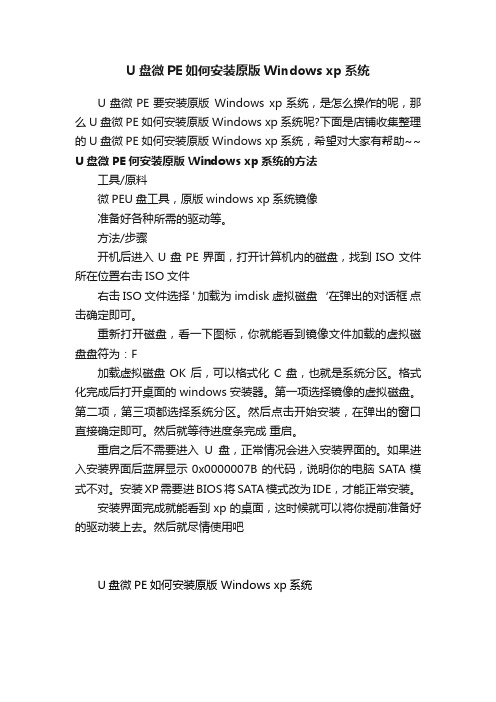
U盘微PE如何安装原版Windows xp系统
U盘微PE要安装原版Windows xp系统,是怎么操作的呢,那么U盘微PE如何安装原版 Windows xp系统呢?下面是店铺收集整理的U盘微PE如何安装原版 Windows xp系统,希望对大家有帮助~~ U盘微PE何安装原版 Windows xp系统的方法
工具/原料
微PEU盘工具,原版windows xp系统镜像
准备好各种所需的驱动等。
方法/步骤
开机后进入U盘PE界面,打开计算机内的磁盘,找到ISO文件所在位置右击ISO文件
右击ISO文件选择 ' 加载为imdisk虚拟磁盘‘在弹出的对话框点击确定即可。
重新打开磁盘,看一下图标,你就能看到镜像文件加载的虚拟磁盘盘符为:F
加载虚拟磁盘OK后,可以格式化C盘,也就是系统分区。
格式化完成后打开桌面的windows安装器。
第一项选择镜像的虚拟磁盘。
第二项,第三项都选择系统分区。
然后点击开始安装,在弹出的窗口直接确定即可。
然后就等待进度条完成重启。
重启之后不需要进入U盘,正常情况会进入安装界面的。
如果进入安装界面后蓝屏显示0x0000007B的代码,说明你的电脑SATA模式不对。
安装XP需要进BIOS将SATA模式改为IDE,才能正常安装。
安装界面完成就能看到xp的桌面,这时候就可以将你提前准备好的驱动装上去。
然后就尽情使用吧
U盘微PE如何安装原版 Windows xp系统。
通用PE工具箱4.0版原版XP系统安装教程
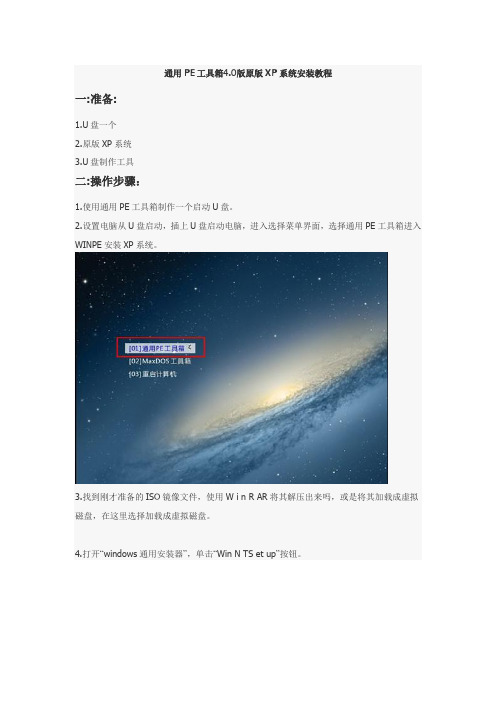
通用PE工具箱4.0版原版XP系统安装教程
一:准备:
1.U盘一个
2.原版XP系统
3.U盘制作工具
二:操作步骤:
1.使用通用PE工具箱制作一个启动U盘。
2.设置电脑从U盘启动,插上U盘启动电脑,进入选择菜单界面,选择通用PE工具箱进入WINPE安装XP系统。
3.找到刚才准备的ISO镜像文件,使用W i n R AR将其解压出来吗,或是将其加载成虚拟磁盘,在这里选择加载成虚拟磁盘。
4.打开“windows通用安装器”,单击“Win N TS et up”按钮。
5.在弹出的窗口中,切换到“Windows 2000/XP/2003”标签,单击“打开”按钮,。
6.找到刚才加载的虚拟磁盘,然后单击“确定”按钮。
7.找到系统文件后,选择系统安装分区,单击“开始安装”按钮。
8.在弹出的对话框中,单击“确定”按钮。
9.等待系统安装。
10.在弹出的对话框中,单击“确定”按钮。
11.重启电脑,继续完成系统的后续安装。
12.直接“下一步”。
13.直接“下一步”。
14.直接“下一步”。
15.在输入框中任意输入字符,这是必填项,然后单击“下一步”。
16.将事先准备好的系统文件密钥输入进去,之后单击“下一步”。
17.这一步可以根据自己的需求设置管理员密码,还可以更改计算机名称。
18.直接“下一步”。
19.勾选“不”,任意输入字符后,单击“下一步”。
20.单击“确定”,进行电脑分辨率的调整。
21.调整完毕后,单击“确定”。
pe 引导安装windows xp原版系统

winpe u盘引导安装windows xp原版系统方法及注意事项
安装方法:
一.U盘启动进入WINPE系统.
二.用虚拟光驱加载系统镜象文件.光驱盘符我这里假设为A.
三.点开始,运行,输入cmd,回车.输入:cd /d A:\i386
回车.
再输入:winnt32 /syspart:c /makelocalsource /tempdrive:c
(其中c为要安装XP系统的盘符,可以修改)
回车.
四.选择全新安装,……,输入序列号等,按步骤进行
复制完文件后重启前拔掉U盘,切记!!
五.重启后的安装相信大家都知道了。
注意事项:
以前大家启动后没有成功的原因是因为直接双击setup或winnt32时,系统没有自动加载/syspart:c /makelocalsource /tempdrive:c这个参数,以至于复制文件的时候把一部分文件复制到了U盘,造成启动不了。所以一定能够注意,一定不能双击虚拟后的光盘镜像文件中的setup安装或双击winnt32安装,这样是不成功的,我试了多次都不可以。
大家一定KXT-M8JJ6-RPXGJ
MRX3F-47B9T-2487J-KWKMF-RPWBY
(整理)通用PE工具箱教你安装XP系统V40
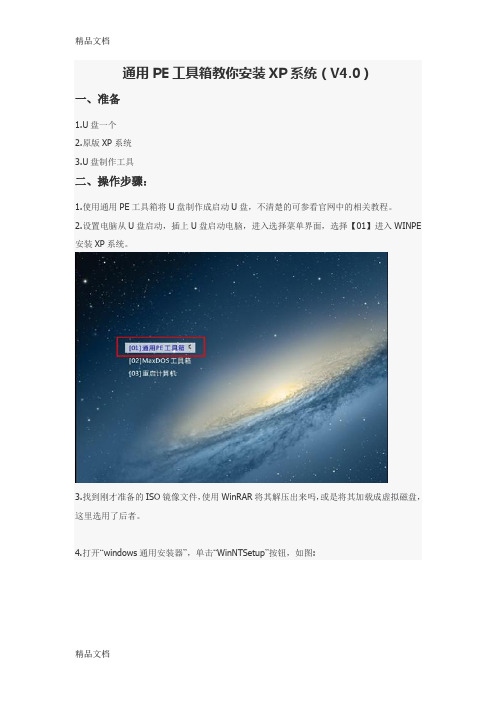
通用PE工具箱教你安装XP系统(V4.0)
一、准备
1.U盘一个
2.原版XP系统
3.U盘制作工具
二、操作步骤:
1.使用通用PE工具箱将U盘制作成启动U盘,不清楚的可参看官网中的相关教程。
2.设置电脑从U盘启动,插上U盘启动电脑,进入选择菜单界面,选择【01】进入WINPE 安装XP系统。
3.找到刚才准备的ISO镜像文件,使用WinRAR将其解压出来吗,或是将其加载成虚拟磁盘,这里选用了后者。
4.打开“windows通用安装器”,单击“WinNTSetup”按钮,如图:
5.在弹出的窗口中,切换到“Windows 2000/XP/2003”标签,单击“打开”按钮,如图:
6.找到刚才加载的虚拟磁盘,然后单击“确定”按钮,如图:
7.找到系统文件后,选择系统安装分区,单击“开始安装”按钮,如图:
8.在弹出的对话框中,单击“确定”按钮,如图:
9.等待系统安装,如图:
10.在弹出的对话框中,单击“确定”按钮,如图:
11.重启电脑,继续完成系统的后续安装,如图:
12.直接“下一步”,如图:
13.直接“下一步”,如图:
14.直接“下一步”,如图:
15.在输入框中任意输入字符,这是必填项,然后单击“下一步”,如图:
16.将事先准备好的系统文件密钥输入进去,之后单击“下一步”,如图:
17.这一步可以根据自己的需求设置管理员密码,还可以更改计算机名称,如图:
18.直接“下一步”,如图:
19.勾选“不”,任意输入字符后,单击“下一步”,如图:
20.单击“确定”,进行电脑分辨率的调整,如图:
21.调整完毕后,单击“确定”,如图:。
WinPE下安装XP原版ISO镜像的方法
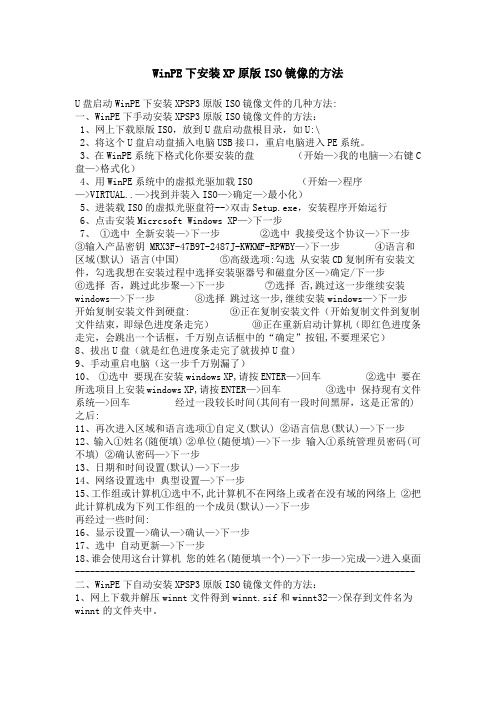
WinPE下安装XP原版ISO镜像的方法U盘启动WinPE下安装XPSP3原版ISO镜像文件的几种方法:一、WinPE下手动安装XPSP3原版ISO镜像文件的方法:1、网上下载原版ISO,放到U盘启动盘根目录,如U:\2、将这个U盘启动盘插入电脑USB接口,重启电脑进入PE系统。
3、在WinPE系统下格式化你要安装的盘(开始—>我的电脑—>右键C 盘—>格式化)4、用WinPE系统中的虚拟光驱加载ISO (开始—>程序—>VIRTUAL..—>找到并装入ISO—>确定—>最小化)5、进装载ISO的虚拟光驱盘符-->双击Setup.exe,安装程序开始运行6、点击安装Micrcsoft Windows XP—>下一步7、①选中全新安装—>下一步②选中我接受这个协议—>下一步③输入产品密钥 MRX3F-47B9T-2487J-KWKMF-RPWBY—>下一步④语言和区域(默认) 语言(中国) ⑤高级选项:勾选从安装CD复制所有安装文件,勾选我想在安装过程中选择安装驱器号和磁盘分区—>确定/下一步⑥选择否,跳过此步聚—>下一步⑦选择否,跳过这一步继续安装windows—>下一步⑧选择跳过这一步,继续安装windows—>下一步开始复制安装文件到硬盘: ⑨正在复制安装文件(开始复制文件到复制文件结束,即绿色进度条走完)⑩正在重新启动计算机(即红色进度条走完,会跳出一个话框,千万别点话框中的“确定”按钮,不要理采它)8、拔出U盘(就是红色进度条走完了就拔掉U盘)9、手动重启电脑(这一步千万别漏了)10、①选中要现在安装windows XP,请按ENTER—>回车②选中要在所选项目上安装windows XP,请按ENTER—>回车③选中保持现有文件系统—>回车经过一段较长时间(其间有一段时间黑屏,这是正常的)之后:11、再次进入区域和语言选项①自定义(默认) ②语言信息(默认)—>下一步12、输入①姓名(随便填) ②单位(随便填)—>下一步输入①系统管理员密码(可不填) ②确认密码—>下一步13、日期和时间设置(默认)—>下一步14、网络设置选中典型设置—>下一步15、工作组或计算机①选中不,此计算机不在网络上或者在没有域的网络上②把此计算机成为下列工作组的一个成员(默认)—>下一步再经过一些时间:16、显示设置—>确认—>确认—>下一步17、选中自动更新—>下一步18、谁会使用这台计算机您的姓名(随便填一个)—>下一步—>完成—>进入桌面--------------------------------------------------------------------二、WinPE下自动安装XPSP3原版ISO镜像文件的方法:1、网上下载并解压winnt文件得到winnt.sif和winnt32—>保存到文件名为winnt的文件夹中。
- 1、下载文档前请自行甄别文档内容的完整性,平台不提供额外的编辑、内容补充、找答案等附加服务。
- 2、"仅部分预览"的文档,不可在线预览部分如存在完整性等问题,可反馈申请退款(可完整预览的文档不适用该条件!)。
- 3、如文档侵犯您的权益,请联系客服反馈,我们会尽快为您处理(人工客服工作时间:9:00-18:30)。
PE安装原版XP系统(完整成功版)
1.为啥用PE来安装Windows XP
因为:
(1)本地硬盘安装速度快
(2)可以不用光驱,适用于没有光驱的笔记本电脑
(3)可能还不会硬盘安装系统,不会刻系统盘装系统,或者在DOS下格式化什么的
(4)可以在pe中可以使用虚拟光驱(见后图),可以不解开iso文件直接安装,减少麻烦
2.用PE安装系统的好处
(1)不需要进dos(有人看到dos就晕)
(2)不受ntfs格式的约束
(3)如果你dos和pe的方法都会,你肯定用pe (帅酷的不算)
3.为什么制作本教程
很多人在PE下硬盘安装XP原版镜像失败,所以搞了这个教程,和不会的朋友分享
二、PE安装XP镜像流程
准备原版XP安装光盘镜像放到硬盘非C盘。
可解压到本地经行安装,也可以使用虚拟光驱载入安装
(本教程主要讲PE内虚拟光驱载入安装)
第一步:用U盘或硬盘/光盘启动进PE,并将C盘快速格式化。
第二步:用虚拟光驱加载镜像文件。
第三步:打开虚拟出的盘符,双击安装文件。
第四步:选择安装XP。
注意:高版本PE可能会出现如下安装界面成灰色!
点 - 执行其他任务 - 浏览CD - 回到安装目录
进入I386文件夹,执行WINNT32.EXE,经行安装!这里需要指定安装盘符,所以命令为Winnt32.exe/syspart:X (x为安装盘符)
第五步:选择全新安装,并接受协议,下一步。
第六步:输入KEY,输完点下一步。
(DELL、HP、联想…… 原生OEM XP SP3 光盘内置序列号点下一步选择否跳过输入序列号即可)
第七步:关键就在这一步,很多朋友失败就在这,要点高级选项。
这两个选项要勾上,特别是第一项,不然重启后就要你插入CD光盘,我们是用虚拟光驱的,重启后就没了,所以会失败。
非虚拟光驱载入镜像,本地硬盘解压后进行安装,可直接忽略第七步。
直接点下一步!
第九步:这时一定要拨掉你的U盘再点下一步,不然就会往你的U盘复制文件,当然也就失败了。
光盘或硬盘PE安装可以忽略拔除外置,安装程序会直接写入本地C盘!
第十步:开始向C盘复制文件,复制完后,可手动重启就和用光盘装系统一样了。
文件复制完毕,重启电脑后就进入原版XP光盘一样的文字安装界面了!
可点下面连接看后续安装及设置!。
